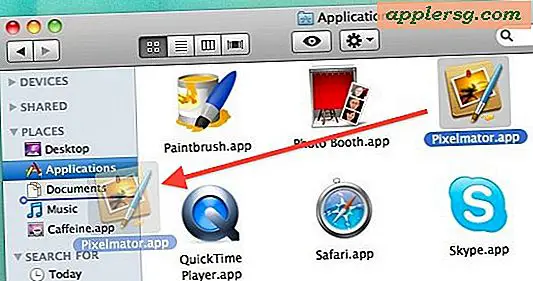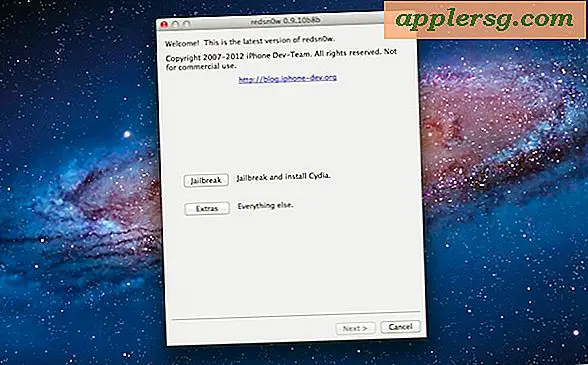So erstellen Sie PDF-Dateien aus Autodesk Design
Autodesk Design Review ist eine kostenlose Anwendung, mit der Benutzer zweidimensionale und dreidimensionale Konstruktionsdateien (DWF-Dateien) von Autodesk freigeben, überprüfen, überarbeiten oder markieren können. Autodesk Design Review ermöglicht es Benutzern, Autodesk Design (DWF)-Dateien anzuzeigen und zu veröffentlichen sowie Projektkomponenten zu kombinieren und in einer Datei zu speichern. Überprüfer können der DWF-Datei Ebenen hinzufügen, die Kommentare, Änderungen und Markierungen enthalten, indem sie die Anwendung Autodesk Design Review verwenden. Autodesk Design Review druckt DWF-Dateien im PDF-Format, wenn der Adobe Acrobat PDF (oder ein ähnlicher) Druckertreiber installiert ist. Ein Fehler in der Autodesk Design Review-Anwendung erfordert jedoch, dass der Benutzer einen Hotfix herunterlädt und installiert, um PDF-Druckprobleme zu beheben.
Schritt 1
Laden Sie die Autodesk Design Review-Anwendung von der Download-Site herunter und installieren Sie sie (siehe Ressourcen).
Schritt 2
Laden Sie den Autodesk Design Hotfix vom angegebenen Download-Speicherort herunter und speichern Sie ihn (siehe Ressourcen). Klicken Sie mit der rechten Maustaste auf die heruntergeladene ZIP-Datei und wählen Sie "Hier extrahieren" aus dem Kontextmenü. Die Hotfix-Installationsdatei wird auf die Festplatte extrahiert. Doppelklicken Sie auf die ausführbare Datei (EXE), um den Hotfix zu installieren. Klicken Sie auf "Fertig stellen", wenn die Installation abgeschlossen ist.
Schritt 3
Öffnen Sie die Anwendung "Autodesk Design".
Schritt 4
Klicken Sie auf den Link "Datei" und wählen Sie dann "Öffnen".
Schritt 5
Navigieren Sie zu der Datei, die Sie in PDF konvertieren möchten, und klicken Sie auf die Datei. Klicken Sie auf die Schaltfläche "Öffnen", um die Datei in Autodesk Design zu öffnen.
Schritt 6
Klicken Sie in der oberen Leiste auf "Datei" und wählen Sie "Drucken". Das Dialogfeld Drucken wird geöffnet.
Schritt 7
Klicken Sie auf das Dropdown-Feld „Druckername“ und wählen Sie „Adobe PDF“ aus der Druckerliste.
Schritt 8
OK klicken." Ein Fenster "Datei speichern" wird geöffnet.
Schritt 9
Geben Sie einen Namen für das PDF in das Texteingabefeld "Dateiname" ein und lassen Sie den PDF-Dateityp im Feld "Dateityp" ausgewählt.
Klicken Sie auf die Schaltfläche "Drucken". Die PDF-Datei wird erstellt und auf der Festplatte gespeichert. Die PDF-Datei wird in Adobe Acrobat (oder einem anderen installierten Dienstprogramm zur PDF-Erstellung) geöffnet. Sehen Sie sich das PDF an und überprüfen Sie es.